Для изучения сценариев мы, как и раньше, воспользуемся примером
1. Создайте новый лист Excel.
2. Составьте на листе таблицу, показанную на рис. 10.1.

Рис. 10.1. Исходные данные для сценария
3. При составлении таблицы в ячейку F2 должна быть введена следующая формула, суммирующая значения в ячейках С2, D2 и Е2:
=СУММ(С2:Е2)
4. Заполните этой формулой ячейки F2...F4. В ячейку G2 нужно ввести
формулу, вычисляющую сумму выдачи с учетом налогов:
=B2-B2*F2
5. Заполните этой формулой ячейки G2...G4. Результат должен соответствовать рис. 10.1.
6. Теперь можно приступить к созданию нескольких сценариев. Выберите команду Сервис ► Сценарии. На экран будет выведено диалоговое окно, показанное на рис. 10.2. Кнопки в этом окне имеют достаточно красноречивые названия и служат для добавления, удаления, изменения и объединения сценариев. Кнопка Вывести выводит результат применения сценария, выделенного в списке, в текущую таблицу.

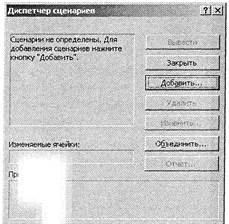
Рис. 10.2. Окно диспетчера сценариев
7. Щелкните на кнопке Добавить. На экран будет выведено окно добавления сценария (рис. 10.3).
|
|
|
8. В поле Название сценария введите имя сценария, Например Сц1. В качестве изменяемых ячеек задайте диапазон $С$2:$Е$4. Поле Примечание можете оставить пустым, хотя, как правило, в это поле неплохо помещать описание сценария: цель его добавления, назначение и пр. Щелкните на кнопке ОК. Откроется окно заполнения ячеек сценария (рис, 10.4).

Рис. 10.3. Окно добавления сценария
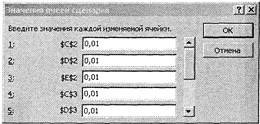
Рис. 10.4. Окно заполнения ячеек сценария
9. Введите для каждой ячейки значение 0,01, затем щелкните на кнопке ОК. Вы вернетесь в окно диспетчера сценариев.
10. Щелкните на кнопке Добавить и добавьте еще два сценария, Сц2 и СцЗ, для того же диапазона ячеек, но со значениями всех ячеек, соответственно: 0,2 (для второго сценария) и 0,3 (для третьего сценария).
11. Теперь, выбрав в списке нужный сценарий, вы можете щелкнуть на кнопке Вывести, затем — на кнопке Закрыть и работать с таблицей дальше. Но куда более интересные возможности открывает для вас кнопка Отчет. Пользуясь этой кнопкой, вы можете просмотреть все сценарии сразу, так сказать, «в одном флаконе», то есть — в одной сводной таблице. Для этого щелкните на кнопке Отчет, выберите тип отчета Сводная таблица, задайте диапазон результирующих ячеек (в нашем случае это G2:G4) и щелкните на кнопке ОК. В книге будет создан новый лист Сводная таблица по сценарию (рис. 10.5)
.
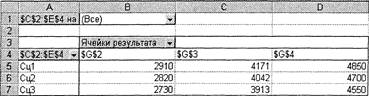
|
Рис. 10.5. Сводная таблица по сценарию
В этой сводной таблице можно видеть сразу все результаты по всем сценариям, но, пользуясь раскрывающимися списками, можно скрыть либо часть результирующих значений, либо часть сценариев.
 2015-04-30
2015-04-30 222
222








